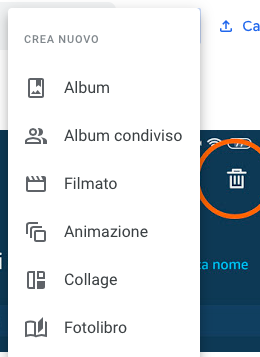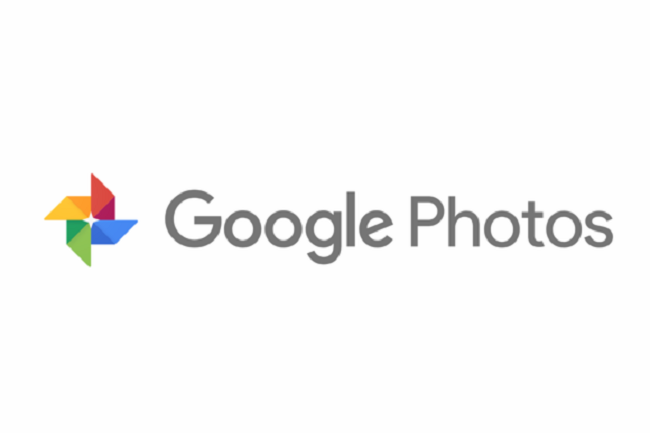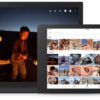Google Foto, oltre a consentire un’archiviazione illimitata di fotografie e video, aggiunge il supporto alla creazione di progetti davvero interessanti come: album, filmati, fotolibri, animazioni e collage. Oggi vedremo quindi in che modo utilizzare proprio quest’ultima funzione e aggiungere più foto in una, senza dover necessariamente scaricare applicazioni di terze parti.
Creare un collage sul sito e l’app di Google Foto
Ovviamente Google Foto, essendo disponibile sia tramite applicazione che sito web desktop, lascia all’utente la scelta della piattaforma da utilizzare, visto che la creazione di collage risulta essere disponibile su entrambe. Il processo è pressoché lo stesso, ma gli elementi e i tasti necessari per completare l’operazione potrebbero essere disposti in maniera diversa. Per questo motivo vedremo separatamente le due procedure disponibili.
Creare un collage dal sito web desktop
- Accedere, utilizzando il proprio account, al sito web di Google Foto (photos.google.com)
- Cliccare su “+ Crea” in alto a destra e poi su “Collage”
- Selezionare da 2 a 9 fotografie da includere nel progetto
- Concludere con “Crea” in alto a destra
In pochi secondi il collage verrà creato e cliccando sull’icona “Modifica” in alto a destra, si apriranno tre pannelli dedicati alla personalizzazione. Il primo sarà incentrato sull’aggiunta degli effetti, il secondo sulla modifica di luminosità, colore e dettaglio e il terzo sulla semplice rotazione e ritaglio.
Creare un collage dall’app mobile
- Aprire l’applicazione “Foto” e accedere con il proprio account Google
- Cliccare sul tab “Assistente” in basso a destra e poi su “Collage” in alto
- Selezionare da 2 a 9 fotografie da includere nel progetto
- Concludere con “Crea” in alto a destra
Anche in questo caso il collage apparirà dopo pochi secondi, ma stavolta il tasto di modifica verrà visualizzato in basso. Cliccandolo, insieme ai tre pannelli visti in precedenza, ce ne sarà un quarto, capace di integrarsi con le applicazioni terze installate sul dispositivo e in grado di collaborare con Google Foto.
Dubbi o problemi? Ti aiutiamo noi
Se vuoi rimanere sempre aggiornato, iscriviti al nostro canale Telegram e seguici su Instagram. Se vuoi ricevere supporto per qualsiasi dubbio o problema, iscriviti alla nostra community Facebook.